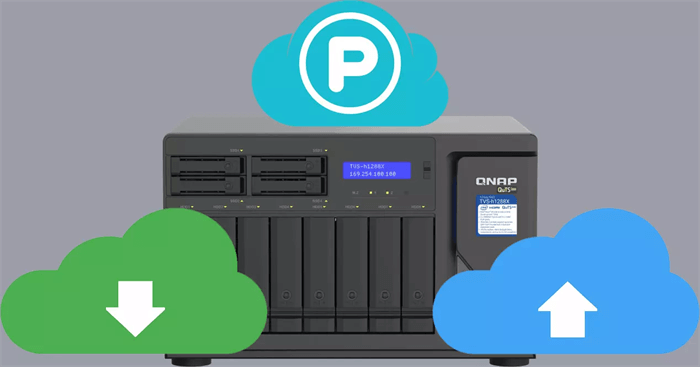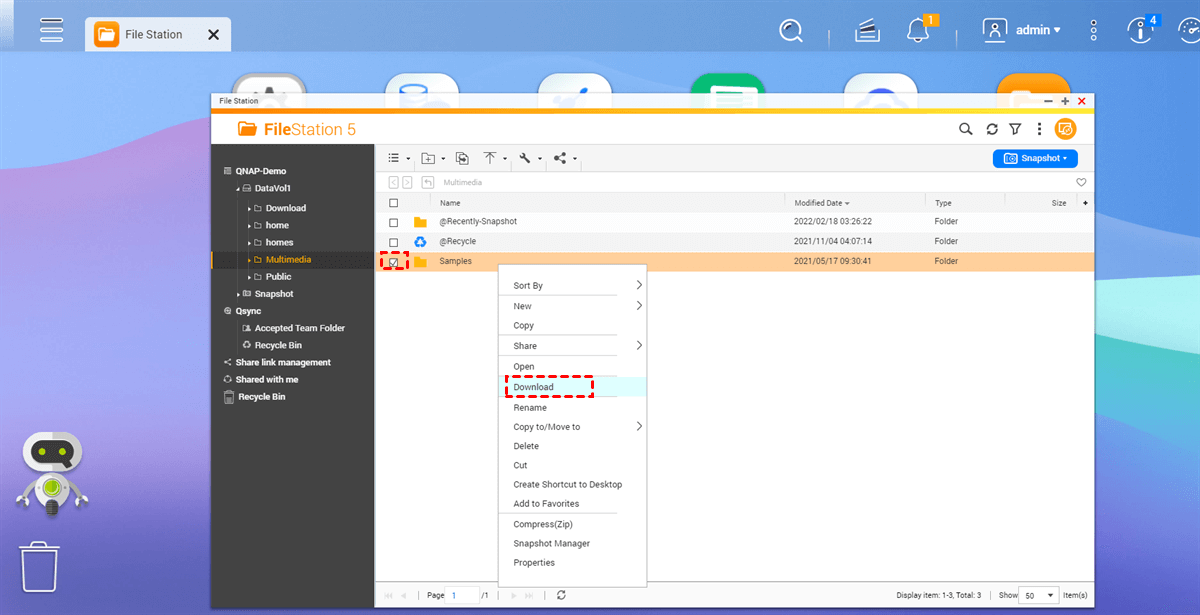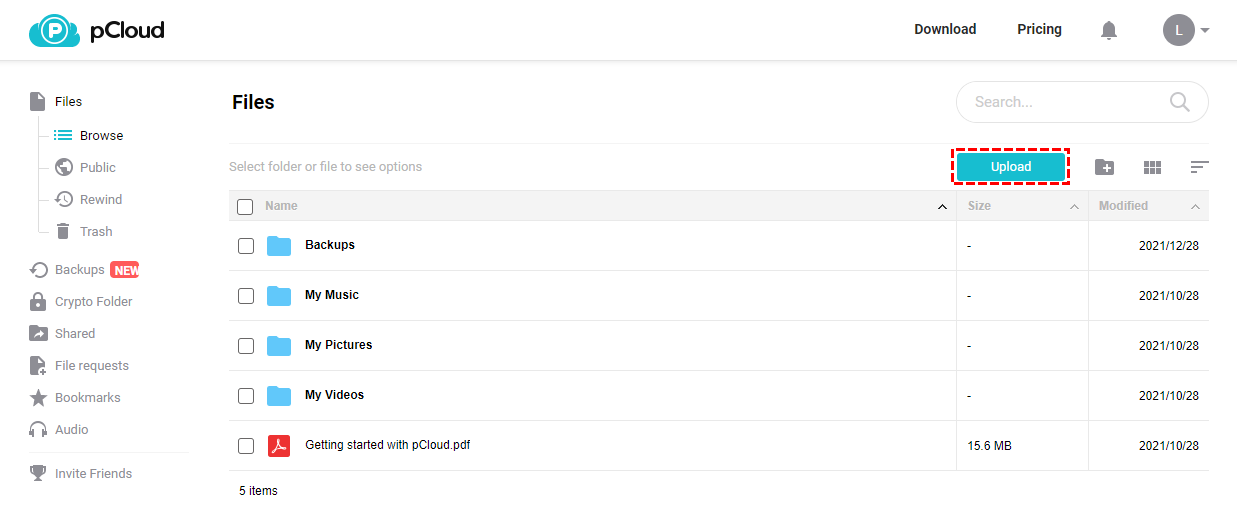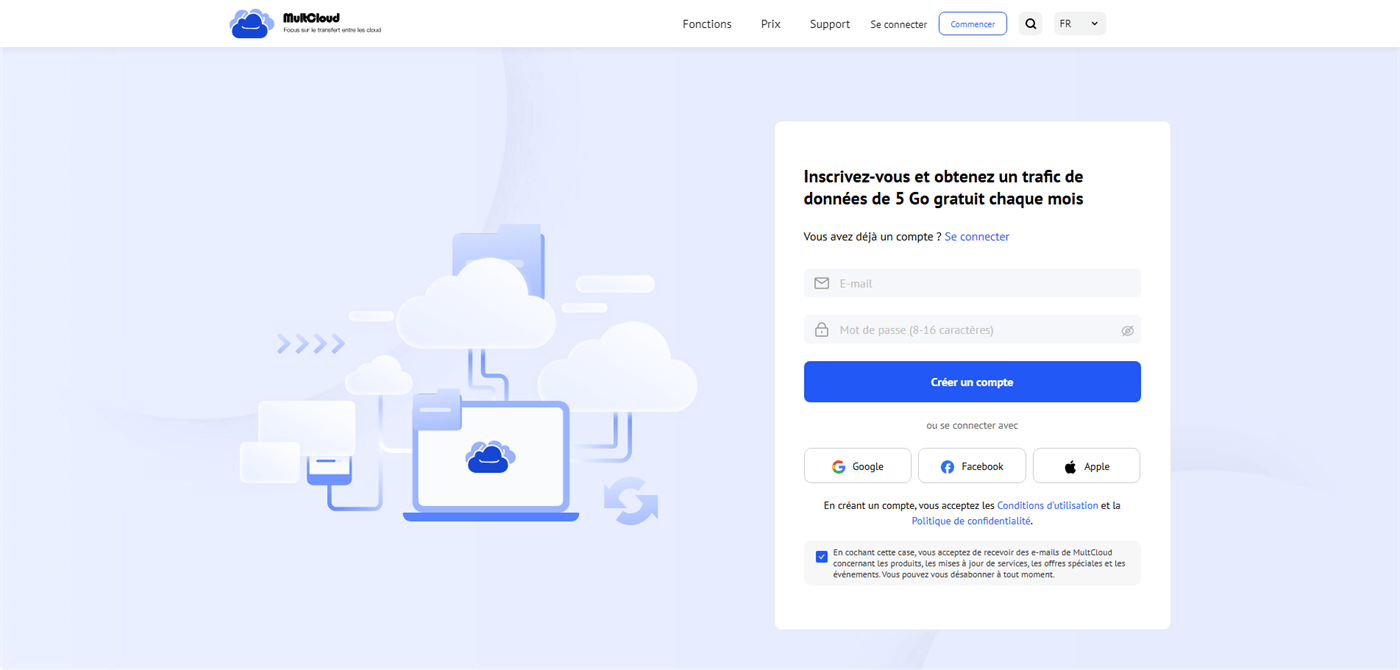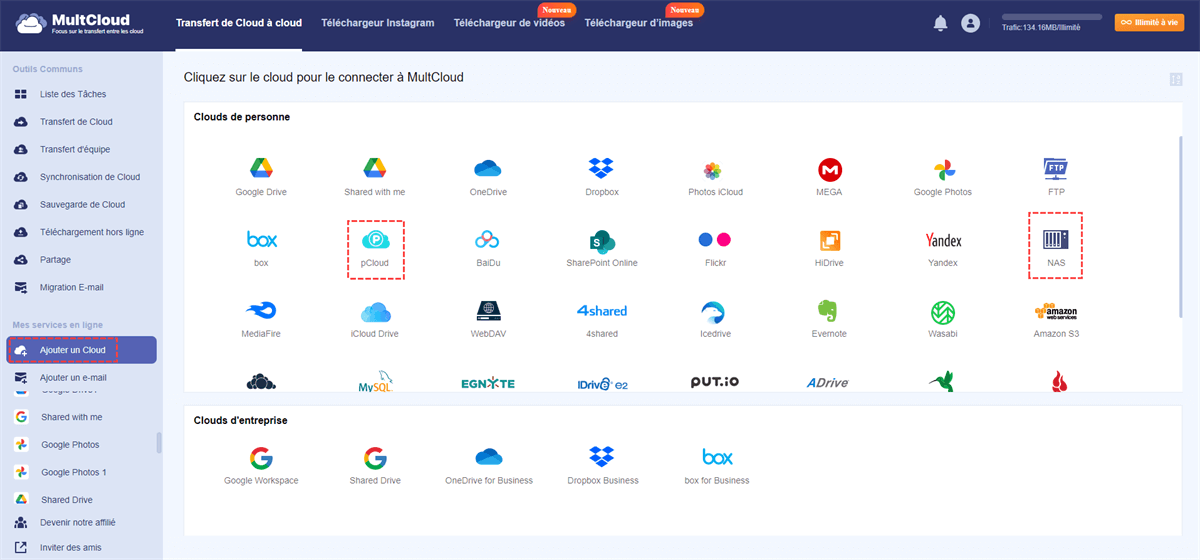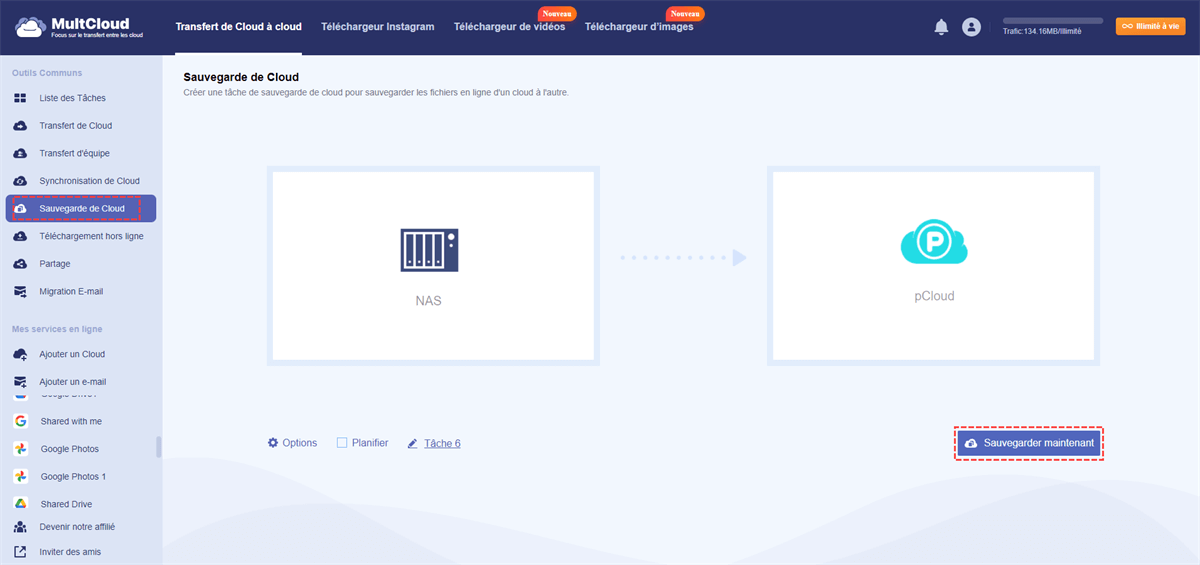Recherche rapide :
Cas d'utilisateur : Puis-je sauvegarder mon QNAP sur pCloud ?
Cas 1 : "Au cours des dernières années, j'ai vu plusieurs personnes proposer d'ajouter pCloud aux options de sauvegarde des disques cloud sur Hybrid Backup Sync. Mais actuellement, je ne peux pas sauvegarder directement mon QNAP sur pCloud avec HBS, existe-t-il une autre solution ?"
Cas 2 : "J'aimerais que pCloud soit ajouté comme solution de sauvegarde locale pour QNAP Hybrid Backup Sync. Actuellement, je sauvegarde les données de mon QNAP sur mon ordinateur, puis je sauvegarde manuellement ces données sur pCloud. Ce n'est pas une solution élégante et cela me donne des maux de tête."
Cas 3 : "Afin d'accéder plus facilement à mes données QNAP, je souhaite sauvegarder les fichiers de ce serveur sur pCloud, existe-t-il un moyen simple de réaliser ce processus ?"
- Questions de la communauté
Pourquoi sauvegarder QNAP sur pCloud ?
QNAP est un service de stockage en réseau fourni par une entreprise taïwanaise, principalement pour le partage de fichiers, la virtualisation, la gestion du stockage et les applications de surveillance. Ce service peut être votre "hub" de sauvegarde, ou unité de stockage pour tous vos fichiers et médias importants tels que photos, vidéos et musique. Comme ce service peut être utilisé librement dans le réseau domestique, il est apprécié par de nombreux utilisateurs.
Mais il est important de noter que les appareils QNAP sont depuis longtemps la cible d'attaques de rançongiciels, ce qui endommage ou rend inaccessibles les données de nombreux utilisateurs en raison d'intrusions de virus. Si l'utilisateur sauvegarde des données importantes sur des services de sauvegarde de données dans le cloud, tels que pCloud, il peut les récupérer depuis pCloud en cas de perte de données.
De plus, de nombreux utilisateurs choisissent de sauvegarder les données QNAP sur pCloud car pCloud peut :
- Faciliter l'accès aux données à tout moment, n'importe où : Vos données pCloud sont disponibles sur toutes les plateformes numériques, y compris Windows, Mac, Linux et même les systèmes mobiles tels qu'Android, iOS et Windows mobile.
- Sécuriser vos données privées : En plus du cryptage (AES) TLS/SSL 256 bits, pCloud élève la sécurité des données à un niveau supérieur avec le programme d'extension pCloud Crypto, qui vous offre, en tant que client, des capacités de cryptage.
- Protéger les fichiers contre la perte, le vol ou les dommages : pCloud propose pCloud Rewind, qui suit l'historique de vos fichiers pendant 30 jours, vous permettant ainsi de restaurer facilement les fichiers à des versions précédentes si vous faites une erreur dans la version actuelle et que vous enregistrez ou supprimez accidentellement vos fichiers.
La sauvegarde sur pCloud présente de nombreux avantages, mais la façon de réaliser l'opération de sauvegarde est un problème majeur. Dans le contenu suivant, vous apprendrez 1 méthode manuelle et 1 solution efficace pour sauvegarder les données de QNAP vers pCloud. Pour l'instant, vous pouvez continuer à lire pour plus de détails.
Solution 1 : Sauvegarde manuelle de QNAP vers pCloud
Traditionnellement, lorsqu'il s'agit de déplacer des fichiers entre services cloud, la méthode de téléchargement et de téléversement est le premier choix de la plupart des gens. Cette section vous apprendra à utiliser la méthode courante pour sauvegarder QNAP vers pCloud. C'est un peu fastidieux et chronophage, mais cela peut finalement atteindre votre objectif. Donc, si vous n'avez que quelques fichiers, vous pouvez essayer.
Étape 1 : Accédez à votre NAS QNAP et trouvez les fichiers que vous souhaitez sauvegarder.
Étape 2 : Cochez les fichiers ou dossiers à sauvegarder, faites un clic droit et sélectionnez l'onglet "Download" dans la fenêtre contextuelle.
Étape 3 : Une fois le téléchargement terminé, vous pouvez vérifier s'il manque des éléments. Si c'est le cas, vous devez le régler à l'avance.
Étape 4 : Ouvrez le site web pCloud et connectez-vous.
Étape 5 : Vous pouvez maintenant glisser-déposer tout le contenu dans l'application web et attendre la fin du téléversement. Vous pouvez également sélectionner l'option "Upload" et sélectionner un fichier ou un dossier depuis votre ordinateur à téléverser.
Solution 2 : Sauvegarde facile de QNAP vers pCloud
Si vous ne voulez pas subir d'échec de sauvegarde de données causé par une interruption de réseau ou passer plus de temps à téléverser et télécharger, vous pouvez utiliser MultCloud, un service de sauvegarde cloud professionnel. Ce service peut vous aider à connecter QNAP et pCloud et à transférer, synchroniser ou sauvegarder des données entre eux arbitrairement, toutes les opérations ne nécessitant que 3 à 4 étapes.
MultCloud est également connu pour sa gestion de stockage multi-cloud. Il prend actuellement en charge plus de 30 services cloud (tels que pCloud, NAS, Google Drive, OneDrive, Dropbox, Amazon S3, Wasabi et SharePoint Online, etc.), vous pouvez donc ajouter plusieurs comptes cloud à MultCloud pour mieux gérer les données cloud.
Il existe de nombreux services de sauvegarde cloud à cloud sur le marché, alors pourquoi MultCloud gagne-t-il la confiance des utilisateurs ?
- ✅Vitesse de sauvegarde de pointe : Comparé à de nombreux concurrents, MultCloud peut fournir une vitesse de sauvegarde plus rapide pour vous faire gagner du temps.
- ✅Sauvegarde automatique programmée : La fonction "Programmer" fournie par MultCloud permet aux utilisateurs de définir une heure spécifique pour effectuer une sauvegarde automatique entre les clouds.
- ✅Restauration des données à volonté : Si vos données QNAP sont endommagées ou perdues lors du processus de sauvegarde des données, vous pouvez restaurer les données de pCloud vers QNAP à tout moment.
- ✅Configuration et gestion faciles : Les utilisateurs peuvent configurer des tâches de sauvegarde sur la même interface sans configuration de programme complexe.
Maintenant, vous pouvez suivre les étapes ci-dessous pour apprendre à sauvegarder votre QNAP vers pCloud via MultCloud.
Étape 1 : Créez un compte MultCloud gratuit. Vous pouvez également vous connecter en utilisant votre compte Google ou Facebook.
Étape 2 : Cliquez sur "Ajouter un cloud" dans la barre d'outils de gauche pour ajouter respectivement votre NAS QNAP et pCloud.
Note : Vous devez activer le serveur FTP sur votre NAS Synology ou activer le service WebDav sur votre NAS Synology avant d'ajouter votre serveur NAS.
Étape 3 : Maintenant, allez dans "Sauvegarde de Cloud" dans la barre des tâches de gauche, sélectionnez votre QNAP ou son dossier comme source et pCloud ou son dossier comme destination. Enfin, cliquez sur "Sauvegarder maintenant".
Notes :
- "Planifier" vous permet de sauvegarder automatiquement les données.
- Vous pouvez configurer le filtrage des fichiers et les notifications par e-mail dans "Options".
- La méthode ci-dessus est également applicable à la sauvegarde Synology vers pCloud.
Avec les options de sauvegarde fournies par MultCloud, vous pouvez facilement sauvegarder les fichiers de QNAP vers pCloud en seulement 3 étapes. De même, si vous avez besoin de sauvegarder pCloud vers QNAP, il suffit de resélectionner les répertoires source et de destination.
En tant que gestionnaire de fichiers cloud professionnel, MultCloud prend également en charge d'autres fonctions utiles liées à la migration de fichiers cloud, à la sauvegarde d'images ou au torrent cloud, telles que :
- ✨Transfert de Cloud : Déplacez directement toutes les données entre les comptes cloud.
- ✨Transfert d'équipe : Migrez les données des locataires entre les comptes professionnels par lots.
- ✨Synchronisation de Cloud : Synchronisez les données modifiées en temps réel pour maintenir les données à jour.
- ✨Sauvegarde d'images et de vidéos : Sauvegardez des images et des vidéos d'IG, Twitter ou YouTube.
- ✨Téléchargement hors ligne : Analysez les données des fichiers seed directement vers les comptes cloud.
- ✨Migration E-mail : Sauvegardez les données importantes des e-mails sur votre stockage local ou cloud.
Résumé
Vous avez appris 2 façons de sauvegarder QNAP vers pCloud. En résumé, vous pouvez utiliser les méthodes de téléchargement et de téléversement, ainsi que tirer parti d'un gestionnaire de fichiers cloud dédié - MultCloud. Si vous choisissez d'utiliser MultCloud, vous pouvez non seulement sauvegarder des fichiers entre les clouds, mais aussi transférer et synchroniser des fichiers dans le cloud, par exemple, vous pouvez facilement transférer Google Photos vers Flickr ou synchroniser Amazon S3 vers Google Drive.
Clouds supportés par MultCloud
-
Google Drive
-
Google Workspace
-
OneDrive
-
OneDrive for Business
-
SharePoint
-
Dropbox
-
Dropbox Business
-
MEGA
-
Google Photos
-
iCloud Photos
-
FTP
-
box
-
box for Business
-
pCloud
-
Baidu
-
Flickr
-
HiDrive
-
Yandex
-
NAS
-
WebDAV
-
MediaFire
-
iCloud Drive
-
WEB.DE
-
Evernote
-
Amazon S3
-
Wasabi
-
ownCloud
-
MySQL
-
Egnyte
-
Putio
-
ADrive
-
SugarSync
-
Backblaze
-
CloudMe
-
MyDrive
-
Cubby